
Live Listen — это функция, которая позволяет превратить ваш iPhone в удаленный микрофон. Загвоздка в том, что вы можете слушать его только через свои AirPods. Apple хотела, чтобы это была функция доступности: слуховые аппараты AirPod! Однако многие опасаются, что этот секрет микрофона будет использован в неблаговидных целях.
Прыгать на:
- Что такое живое прослушивание?
- Как вы можете слушать разговоры с AirPods?
- Как отключить живое прослушивание
- Требования к iPhone и AirPod для прослушивания в прямом эфире
Что такое живое прослушивание?
Что делает Live Listen? Функция AirPods Live Listen предназначена для того, чтобы вы могли использовать свой iPhone в качестве микрофона, чтобы лучше слышать. Это может означать размещение вашего iPhone на столе преподавателя, чтобы лучше слышать лекцию, или поднесение телефона к говорящему. Это также означает, что кто-то может оставить свой телефон рядом с вами и услышать все, что вы говорите, даже если он выйдет из комнаты. Шпионские возможности делают Live Listening спорной функцией.
Как вы можете слушать разговоры с AirPods?
Легко включить функцию iPhone Live Listen, чтобы более четко слышать разговоры между вами и вашими друзьями или семьей. Хотя вам определенно стоит попробовать его, чтобы улучшить слух на концерте, чтении книг или другом общественном мероприятии, имейте в виду, что подслушивание может считаться преступлением. Приведенные ниже шаги предназначены для того, чтобы научить вас, как использовать его для превращения ваших AirPods в слуховые аппараты, а не как способ шпионить за другими. Чтобы включить Live Listen:
- Убедитесь, что ваши AirPods подключены к вашему устройству через Bluetooth.
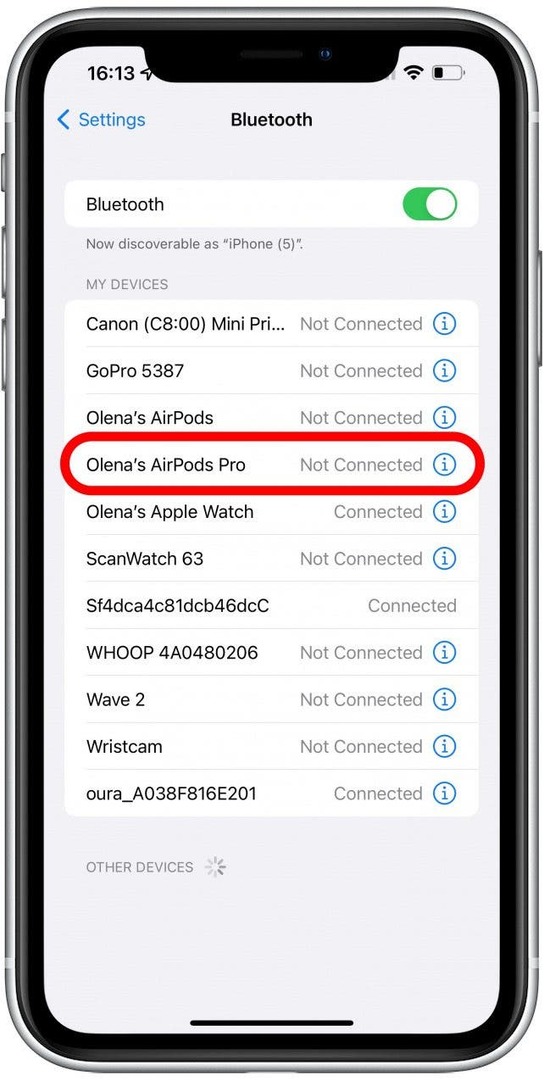
- Открытым Настройки на вашем iPhone.
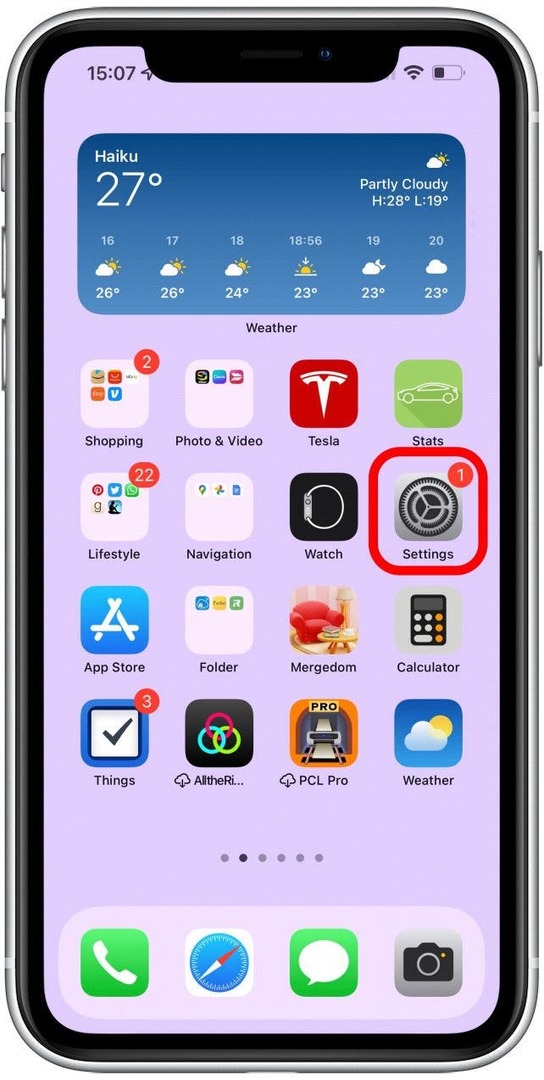
- Нажмите Центр управления.
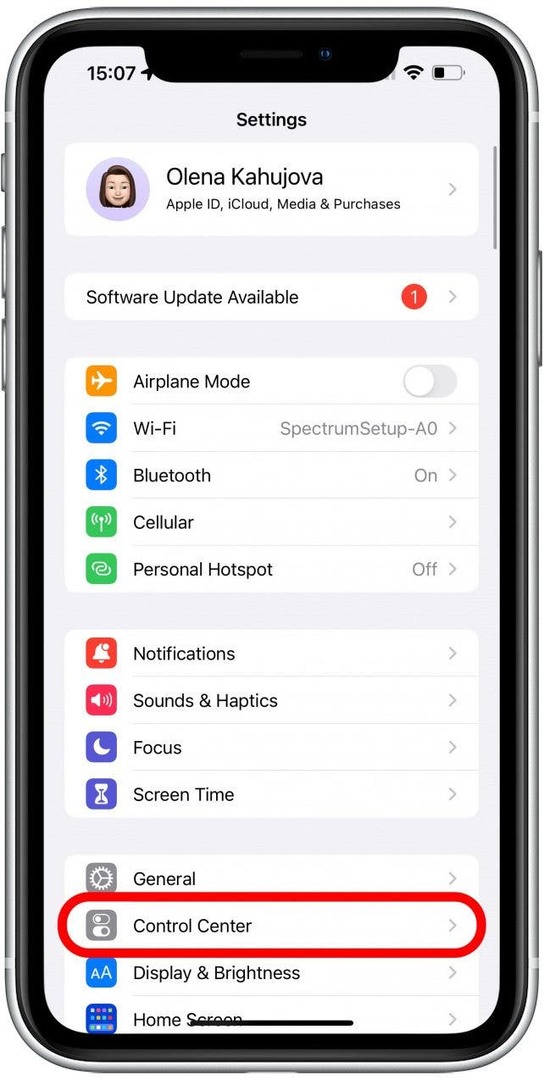
- Найдите Слух и коснитесь плюс значок.
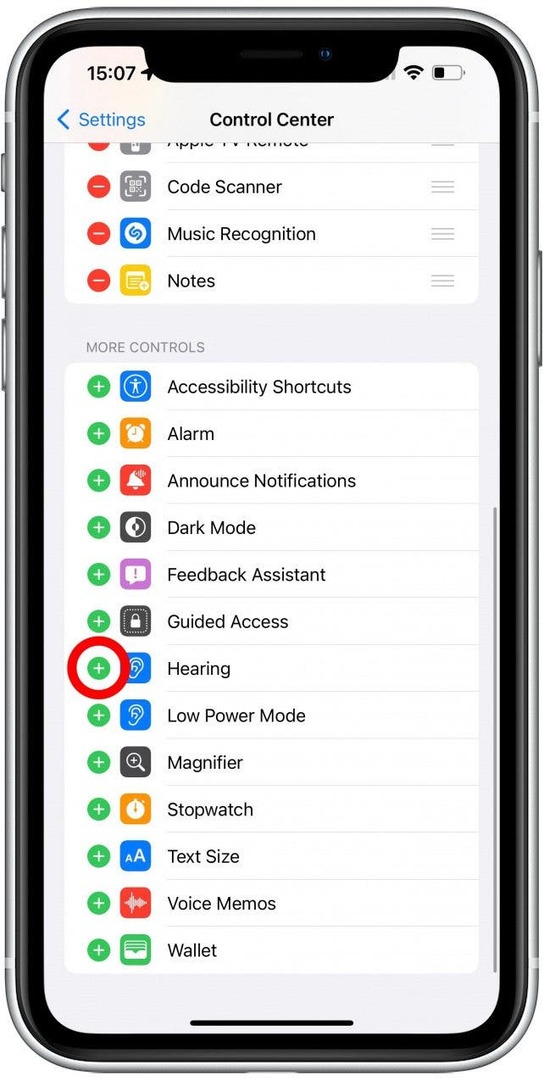
- Проведите пальцем вниз от правого верхнего угла экрана, чтобы открыть Центр управления.
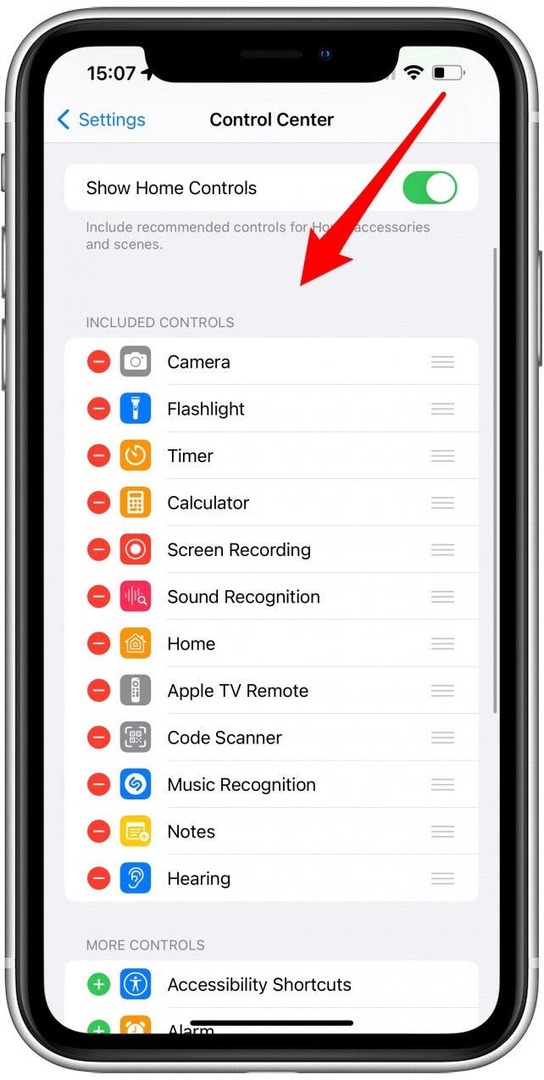
- Нажмите Значок слуха вы только что добавили.
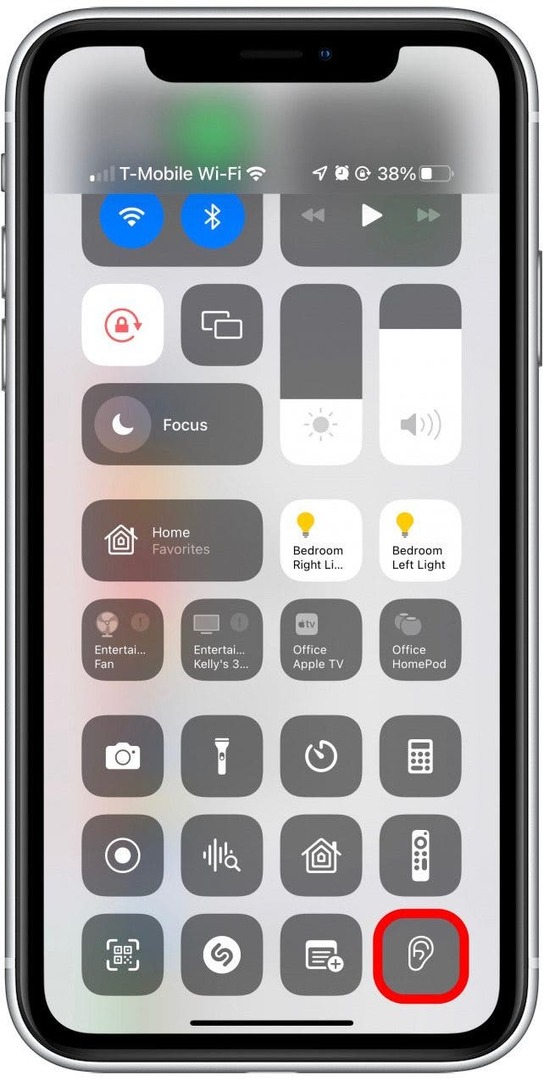
- Нажмите Живое прослушивание включить это.
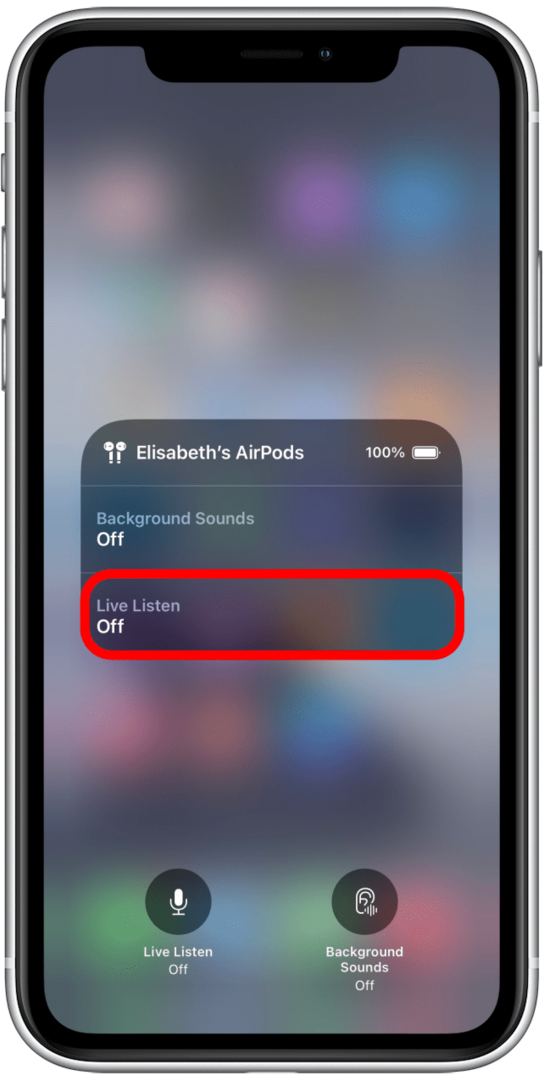
- Если у вас нет совместимого устройства, вы увидите уведомление с предложением подключить совместимое устройство.
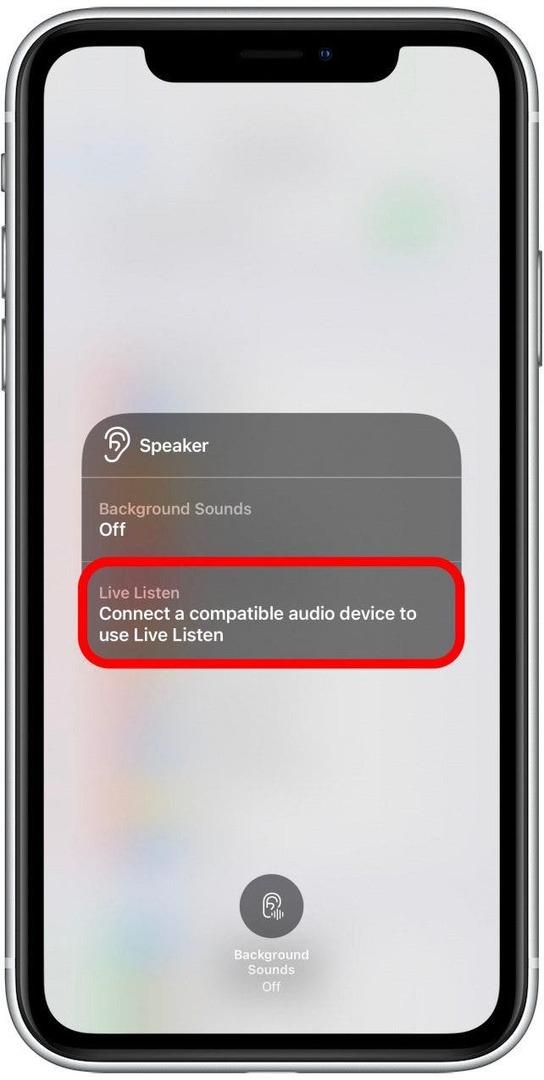
Теперь вы можете регулировать громкость на своем устройстве по мере необходимости! Чтобы получить больше подобных советов, подпишитесь на нашу бесплатную Информационный бюллетень «Совет дня».
Как отключить живое прослушивание
Чтобы отключить Live Listen после его использования:
- Нажмите Значок слуха в вашем Центре управления.
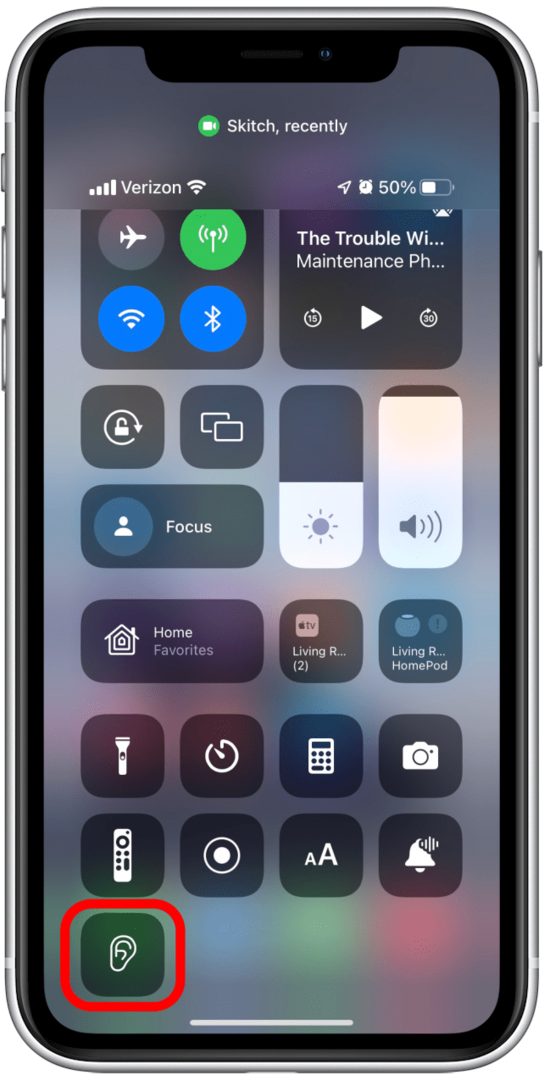
- Затем нажмите Живое прослушивание чтобы выключить его.
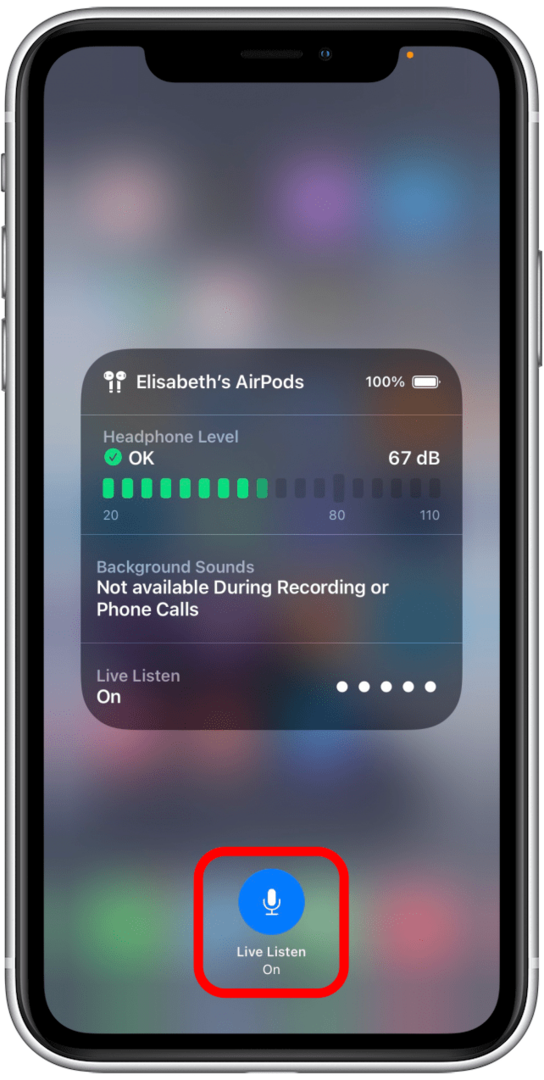
Чтобы полностью отключить Live Listen, просто удалите Hearing из Центра управления. Следуйте инструкциям из раздела выше, но выберите значок минуса на четвертом шаге, чтобы удалить его. Если вы не видите Слух в Центре управления, эта функция отключена.
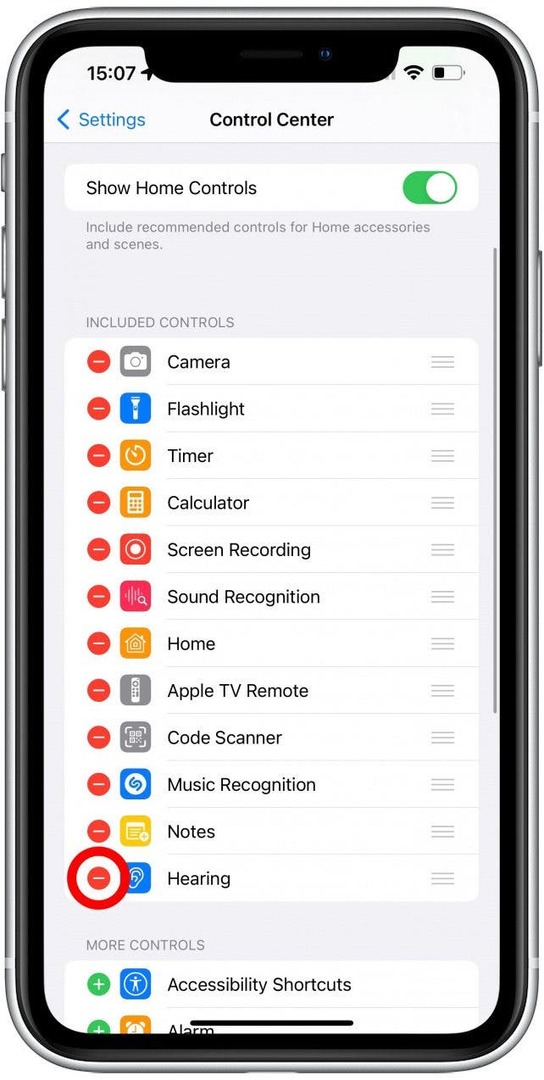
Если вы обеспокоены тем, что кто-то использует эту функцию, посмотрите на его дисплей и проверьте, есть ли оранжевая точка в правом верхнем углу его дисплея. Оранжевый свет указывает на то, что микрофон используется, а зеленый свет означает, что используется камера. Также можно открыть Центр управления, даже если их телефон заблокирован, но это может быть сочтено незаконным, не говоря уже о чрезвычайном неуважении.
Требования к iPhone и AirPod для прослушивания в прямом эфире
Чтобы использовать функцию Live Listen, вам потребуется iPhone, iPad или iPod Touch под управлением iOS или iPadOS 14.3 или более поздней версии для использования в качестве микрофона. Вам также потребуются AirPods, AirPods Pro, AirPods Max, Powerbeats Pro или Beats Fit Pro для прослушивания микрофона. Вкладыши или наушники должны быть подключены к вашему «микрофону» через Bluetooth.
Live Listen — невероятно полезная функция, которую следует использовать только для того, чтобы лучше слышать. К сожалению, уже достаточно проблем с прослушиванием телефона, поэтому естественно опасаться, что эта функция используется для слежки за вами. Если у вас есть какие-либо проблемы с конфиденциальностью или безопасностью, лучше всего обратиться к местным властям. Далее читаем Ваш iPhone шпионит за вами?